Cómo crear transiciones de pantalla verde
Cuando trabajas con vídeo o animaciones, lo más probable es que hayas creado una narración completamente elaborada con muchas imágenes. Esas imágenes cuentan una buena historia pero, a veces, la historia empieza a ir demasiado deprisa, las escenas cambian a la siguiente pero no hay un desarrollo coherente. Algo falta y hay muchas posibilidades de que se produzcan algunas transiciones.
En la edición de música y vídeo,las transiciones de vídeo son un tema que nunca hay que pasar por alto. Tienden a estabilizar el flujo de imágenes y ayudan a mezclar y pegar todo. Las transiciones de vídeo ayudan a desarrollar la historia y su ritmo, utilizando pequeños espacios de tiempo, generalmente entre escenas, para ayudar al espectador a asociar las escenas y seguir mentalmente la historia. Y todo es una cuestión de coordinación visual-intelectual, ya que el ojo humano puede seguir los cambios a una velocidad determinada, pero al cerebro le lleva tiempo recoger la imagen visualmente y transformarla en un mensaje codificado en un impulso eléctrico que le indica que la imagen está cambiando de tal forma habitual o inusual.
Parte 1. ¿Qué es una transición de vídeo?
Las transiciones suelen hacerse con efectos especialmente diseñados para ediciones de vídeo en programas como Premiere Pro, Después de los efectos, Chroma Key o DemoCreator. Cada software de edición de vídeo tiene sus particularidades y sus pros y sus contras. Algunos de ellos, como DemoCreator, permiten a los usuarios crear transiciones de vídeo gratis, siempre que el software sea gratuito y puedas descargarlo. Se dice que los programas de pago tienen un perfil y un enfoque más profesionales, pero las versiones gratuitas son tan buenas como fáciles de usar para producir transiciones de pantalla verde.
Todos los programas de edición de vídeo de moda suelen disponer de varios kits de efectos de transición especialmente diseñados para adaptarse a los requisitos de la escena, ya que algunas escenas se pueden hacer casi con transiciones en bruto, pero muchas escenas podrían merecer cortes más suaves.
No existe una fórmula exacta para seleccionar y aplicar un efecto de transición. Todos tienen acciones y formas diferentes para afectar a la narrativa visual. La mayoría de ellos tienen una forma única de influir en el estado de ánimo, el desarrollo y la fluidez de la historia visual.
Algunas transiciones de vídeo populares utilizan un efecto conocido como Chroma Key o Chroma Keying, que es un efecto visual y una técnica de postproducción para superponer varias secuencias de imágenes utilizando claves de color para eliminar un fondo deseado de la imagen, lo que permite al usuario crear imágenes divertidas con rellenos fuera de contexto.
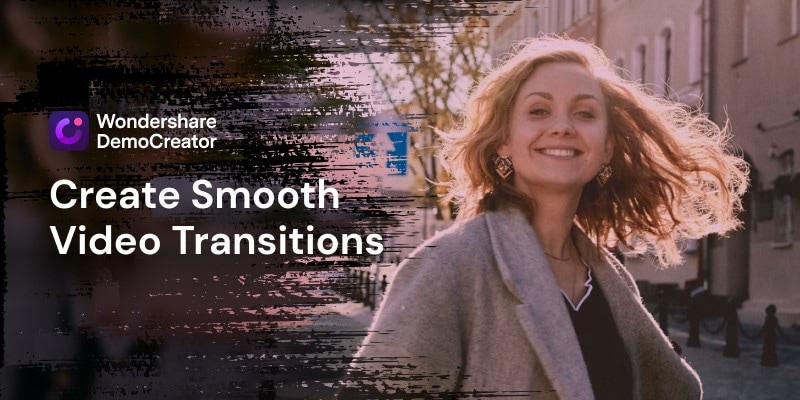
Parte 2. Cómo aplicar transiciones verdes en DemoCreator
El software DemoCreator, desarrollado por la empresa china Wondershare, es una herramienta gratuita de edición de vídeo que permite a los usuarios crear varios tipos de transiciones, como borrados, evaporaciones, desvanecimientos, parpadeos y, sobre todo, transiciones de pantalla verde. También tiene muchas funciones útiles, como voz en off, anotaciones, control de la velocidad del vídeo, herramientas de subtítulos, pegatinas, modificaciones del cursor y mucho más. Admite muchos formatos de vídeo de entrada y salida, como mp4, WMV, Avi, MOV, mp3 y gif.
Prueba cualquiera de estos efectos de transiciones de vídeo con Demo Creator:
Borrando:
Con este efecto, la imagen empieza a desvanecerse y a reducirse hasta que la siguiente imagen aparece debajo y empieza a reproducirse.
Evaporación:
Muy bonito efecto de transición en el que cada objeto de la imagen tiende a desaparecer difusamente como si se estuviera evaporando.
Desvanecimiento:
Efecto clásico de transición de vídeo que se aplica cuando la imagen seleccionada simplemente se desvanece y la siguiente imagen aparece gradualmente.
Intermitente:
En este efecto, la imagen parece desaparecer rápida y gradualmente del mismo modo que parpadea la imagen.
Los rodajes y la superposición de pantallas verdes se utilizan generalmente en la creación de proyectos de movimiento real que implican fondos personalizados, o para la creación de efectos especiales, diseñados para funcionar como enlaces entre escenas.
En algunos casos, las distintas transiciones combinan efectos de transiciones tradicionales y elementos de pantalla verde en segundo plano, lo que permite a los creadores sacar partido de los dos mundos, el de las transiciones en pantalla verde y el de las transiciones editadas.
Transición a pantalla verde en DemoCreator
Para crear transiciones de pantalla verde en DemoCreator, abre el software y ve al botón de biblioteca situado en la esquina superior izquierda de la interfaz y, a continuación, arrastra el clip de fondo a la pista de vídeo situada en la parte inferior de la pantalla.
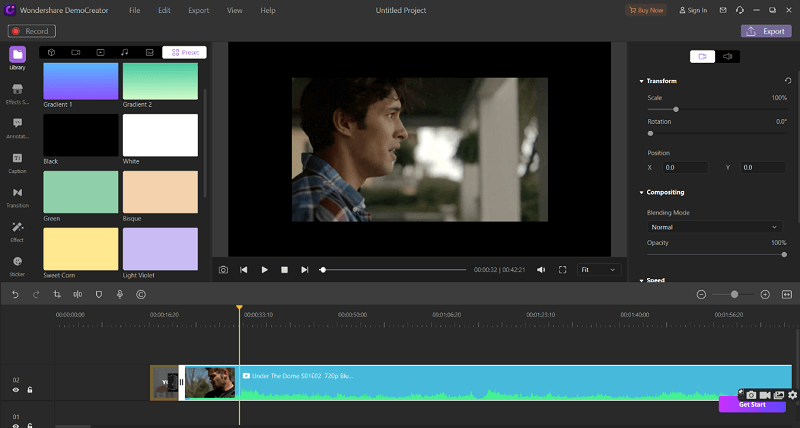
Arrastra también tu clip superior al canal de vídeo en la parte inferior de la pantalla y luego ve al botón Transición en la parte izquierda de la pantalla. Pulsa el botón y DemoCreator te mostrará el kit de efectos de transición. Selecciona el efecto de pantalla verde y arrástralo hasta tus clips de estratificación. Eso activará el efecto.
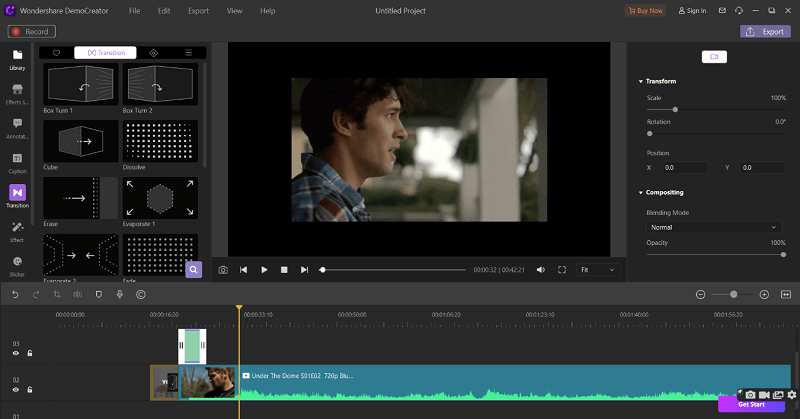
Mueva el cursor hacia la derecha y realice los ajustes en el menú de pantalla verde situado a la derecha de la pantalla. Puede manipular valores como Desplazamiento de vídeo, Tolerancia, Grosor de borde y Pluma de borde para suavizar la transición más arriba. También puedes ajustar el tamaño de la pantalla verde pulsando y arrastrando sobre ella con el ratón.
Una vez que estés satisfecho con los resultados, ve a la esquina superior derecha y pulsa sobre el botón de selección de exportación para exportar tu vídeo en el modo que prefieras (mp3, mp4, avi, mov o mwv), y muestra a la gente tus habilidades para las noticias.
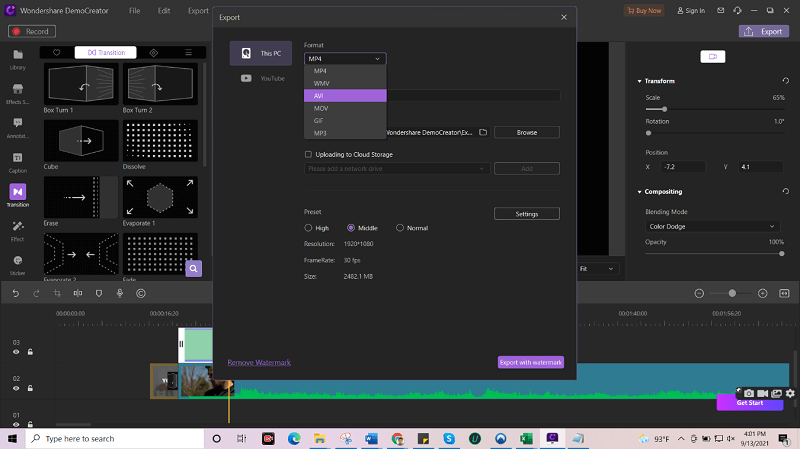
[匹配渠道块数据有误producto-recomendación.html]
Conclusión
DemoCreator de Wondershare es una potente herramienta para crear divertidas e interesantes transiciones de pantalla verde y para crear y editar todo tipo de vídeos y clips. Tiene varias funciones útiles como anotaciones, efectos y títulos para añadir interés a tu vídeo.
Utiliza los recursos de DemoCreator para crear transiciones de vídeo gratuitas, editarlas y compartirlas lo más rápido posible, y exportarlas a tus plataformas favoritas.


David
chief Editor